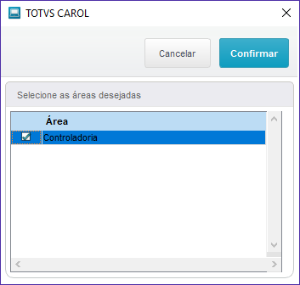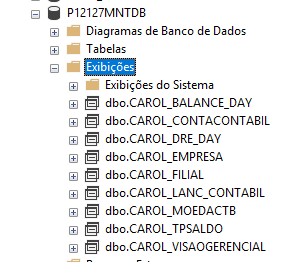Índice
Objetivo
TOTVS Carol Painel Backoffice - Módulo Contábil® é é um produto de Business Analytics integrado com a Inteligência Artificial TOTVS Carol, que auxilia na análise da visão contábil, apresenta alertas de possíveis distorções ao comparar os dados com períodos anteriores e realiza projeções com base na IA. Este Este guia apresenta os procedimentos para implantação e configuração do TOTVS Carol Painel Contábil®Backoffice - Módulo Contábil.
Guia de Implantação
Pré-Requisitos
Aplicação do patch do BCInstaller obtido no Portal do Cliente.
Execução do BCInstaller. Para consultar os requisitos de execução do BCInstaller acesse: Requisitos mínimos do TOTVS Carol Painel BackOffice - Contábil®
- Dispor do ambiente do TOTVS Carol Painel Contábil® Backoffice - Módulo Contábil na plataforma Carol.
- Ferramenta Carol Connect (2C) instalada. Para saber mais sobre a Carol Connect, acesse: https://docs.carol.ai/docs/carol-connect-2c
- No servidor onde o a Carol Connect foi instaladoinstalada:
- Google Chrome instalado
- Ter acesso ao banco de dados do Protheus®
- Liberação de links e portas
Passo-a-Passo
| Deck of Cards |
|---|
|
| Card |
|---|
| - Inicie o TOTVS SmartClient®.
- No campo Programa Inicial, informe BCInstaller e preencha os demais campos com as informações de ambiente. Em seguida, clique em Ok.

3. Selecione a empresa para a qual deseja configurar o o TOTVS Carol Painel Contábil®Backoffice - Módulo Contábil. | Dica |
|---|
Caso não apareça nenhuma empresa para seleção, utilize o parâmetro de linha -DPI ao abrir o TOTVS SmartClient®. Maiores informações em Parâmetros de linha - TOTVSTEC |

4. Selecione a área Controladoria e clique em Confirmar para prosseguir com a instalação. 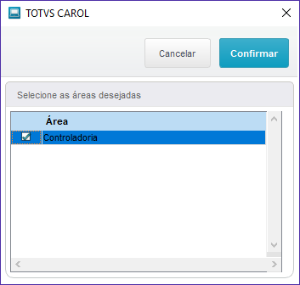
5. Será exibido um Wizard de conferência da classificação das Contas Contábeis. | Aviso |
|---|
É imprescindível que as Contas Contábeis sejam classificadas de forma correta, caso contrário, as informações de saldo das contas não serão apresentadas adequadamente noTOTVS TOTVS Carol Painel Backoffice - Módulo Contábil®. |

Se necessário alterar a classificação de contas, selecione a opção "Customizado" na empresa/filial correspondente e em seguida pressione o botão "Alterar". Selecione a conta, sua classificação correta e acione o botão "Reclassificar" para confirmar. 
6. Aguarde o processo ser concluído e clique em Ok. 
| Dica |
|---|
Para conferir a instalação, no banco de dados verifique se as views foram criadas. 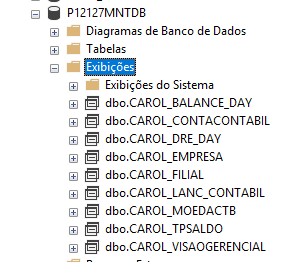
|
|
| Card |
|---|
| A Carol Connect (2C) é a ferramenta de sincronização dos dados do ERP Protheus com a plataforma Carol. Na Carol Painel Contábil®No TOTVS Carol Painel Backoffice - Módulo Contábil, o 2C se comunicará com as views criadas anteriormente pela execução do BCInstaller.
| Deck of Cards |
|---|
| | Card |
|---|
| Para instalação do 2C, siga os passos descritos a seguir: - Realize o download do arquivo de instalação através do link.
- Descompacte o arquivo baixado em um diretório do servidor.
- alterar o arquivo app.config.yml modificando o parâmetro "clearEntitiesNotFoundOnDatabase: false", salvar o arquivo.
- Abra o command do Windows como Administrador e acesse a pasta onde os arquivos foram extraídos.
- Execute o comando serviceinstall para instalar o 2C como serviço.

5. Acesse o serviço do Windows e inicie o Carol2CService. 
|
|
|
| Card |
|---|
| Para instalar o aplicativo Painel Contábil, acesse a plataforma Carol no domínio disponibilizado com o usuário e senha fornecidos. 
Após acesso, faça a instalação do aplicativo Painel Contábil, realizando os seguintes passos: - No menu Carol Apps, acesse o sub-menu All.
 Image Removed Image Removed
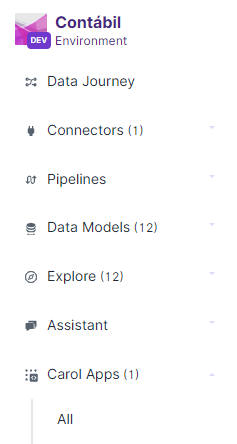 Image Added Image Added
2. Na seção Installed Apps, clique no botão Available Apps. 
3. Selecione o aplicativo Painel Contábil e clique no botão Install. Image Removed Image Removed 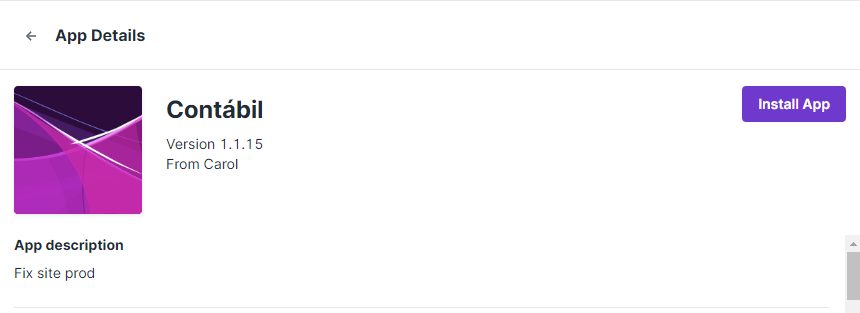 Image Added Image Added
4. Confirme o aplicativo a ser instalado selecionando Painel Contábil e clicando em Finish. Image Removed Image Removed 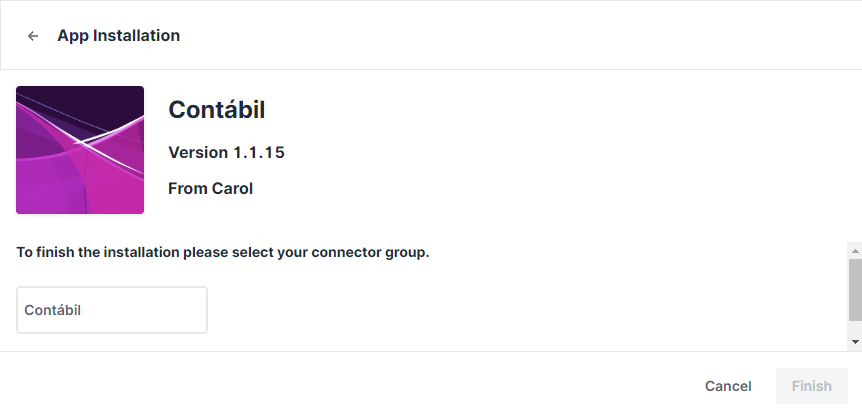 Image Added Image Added
5. Aguarde até o final da instalação. Image Removed Image Removed  Image Added Image Added
6. Após Após a execução do BCInstaller, inicialização do serviço Carol2CService e instalação do Painel Contábil, realize a configuração do da Carol Connect. |
|